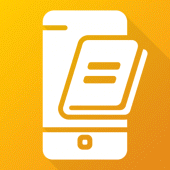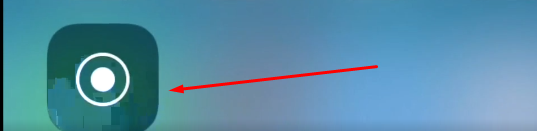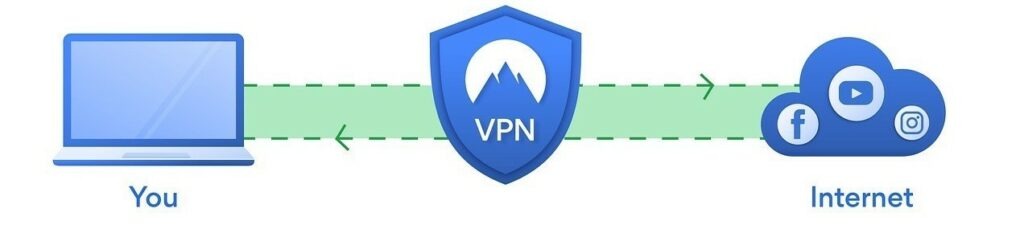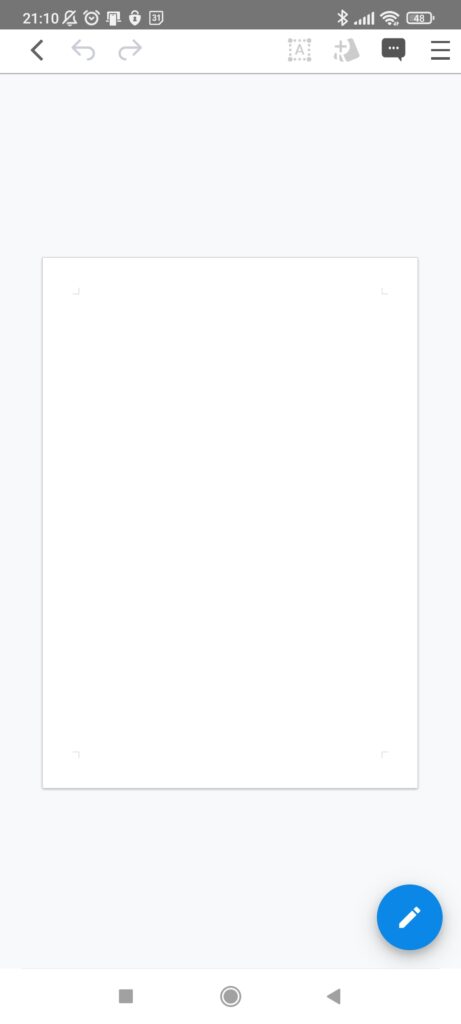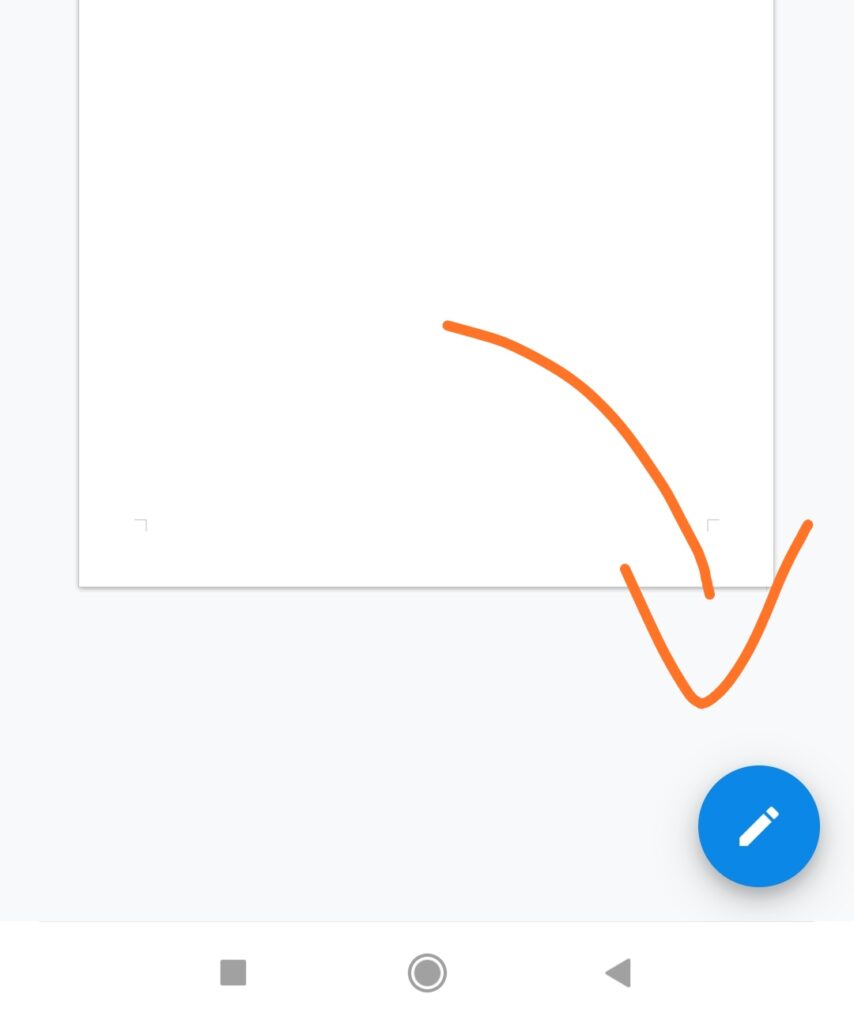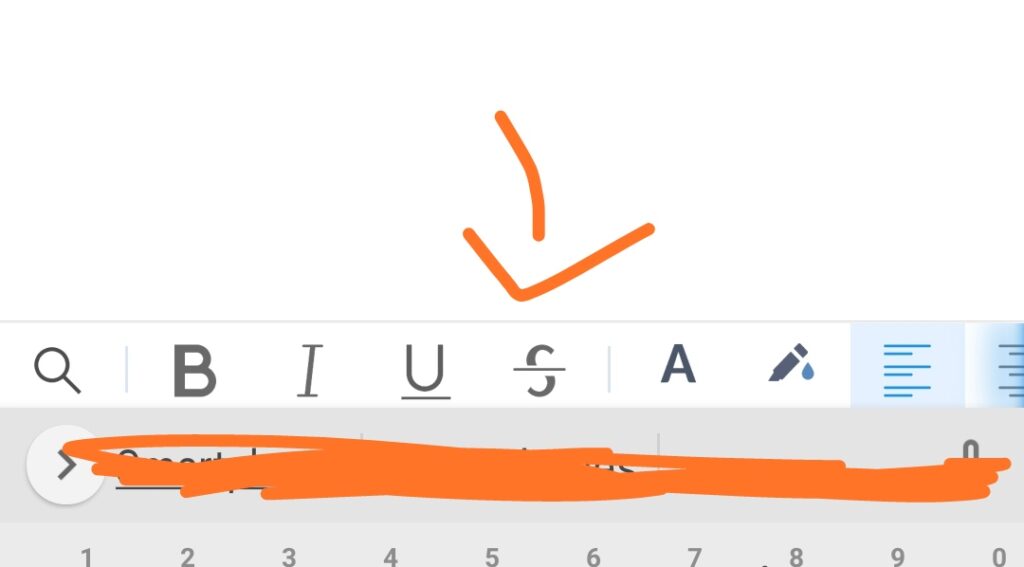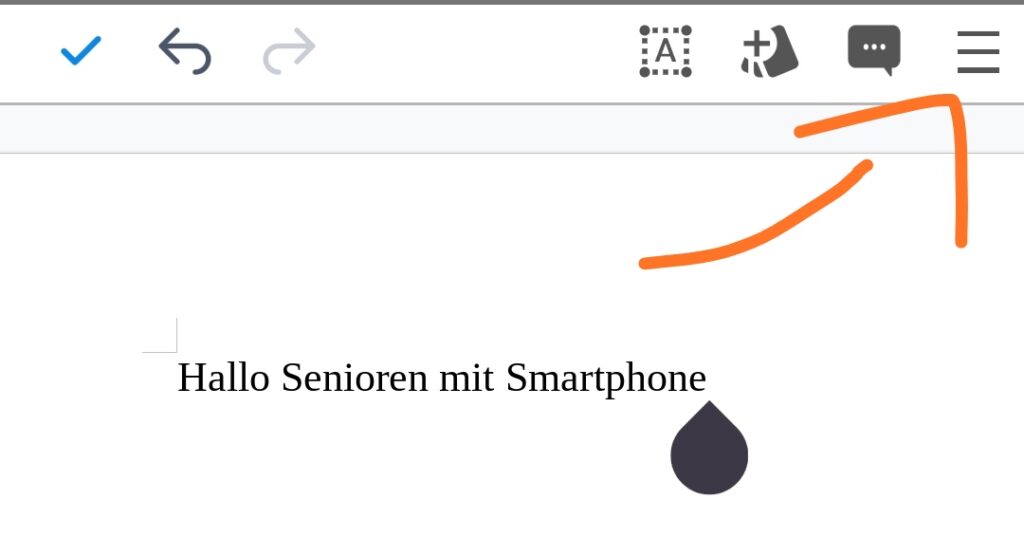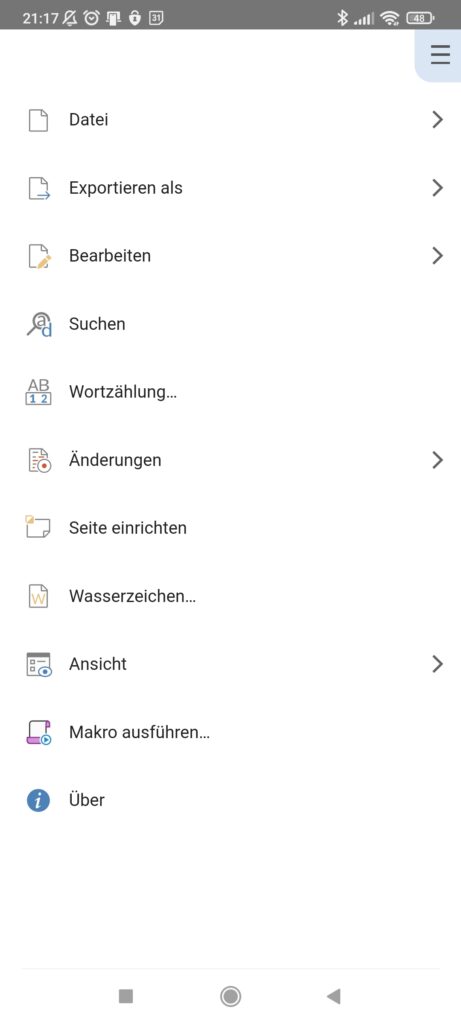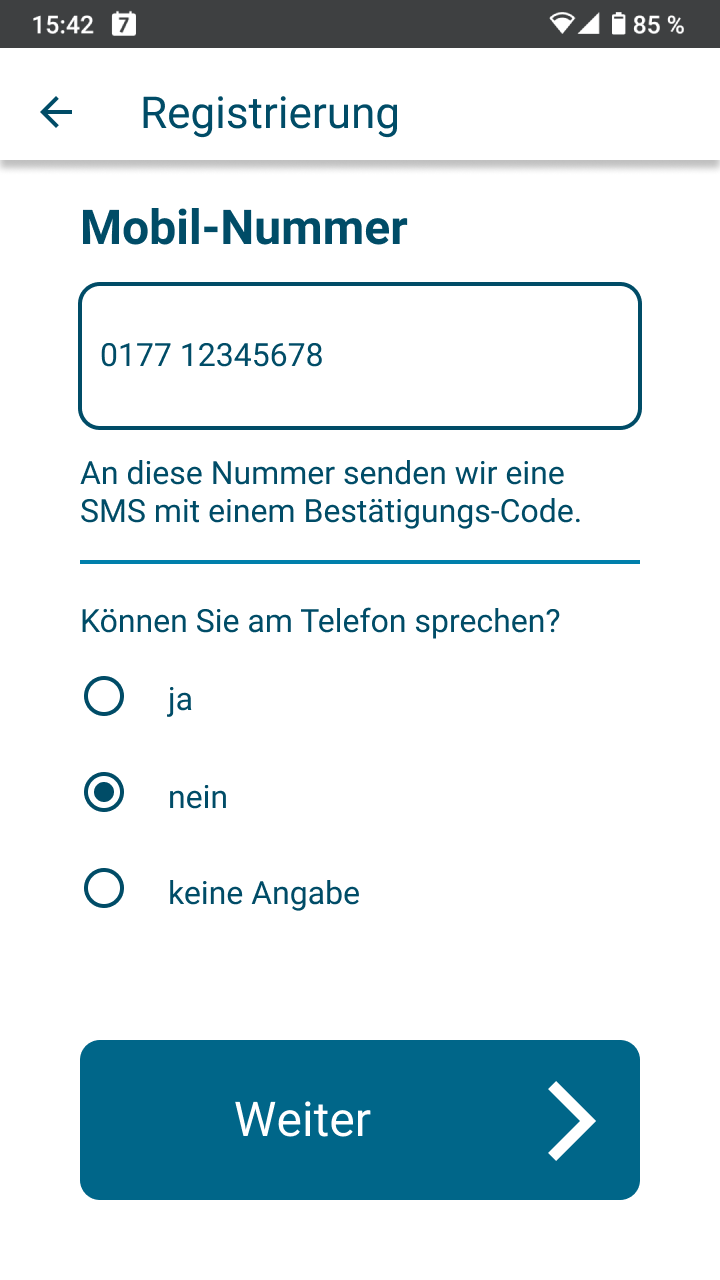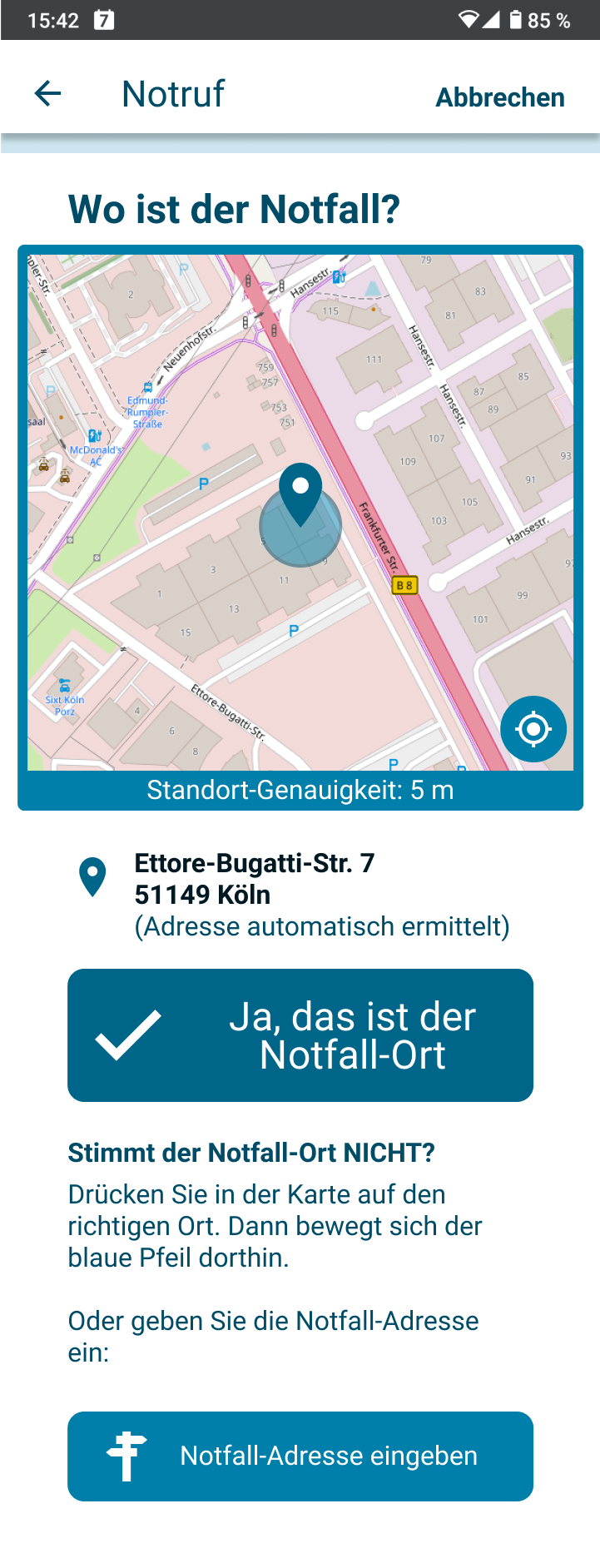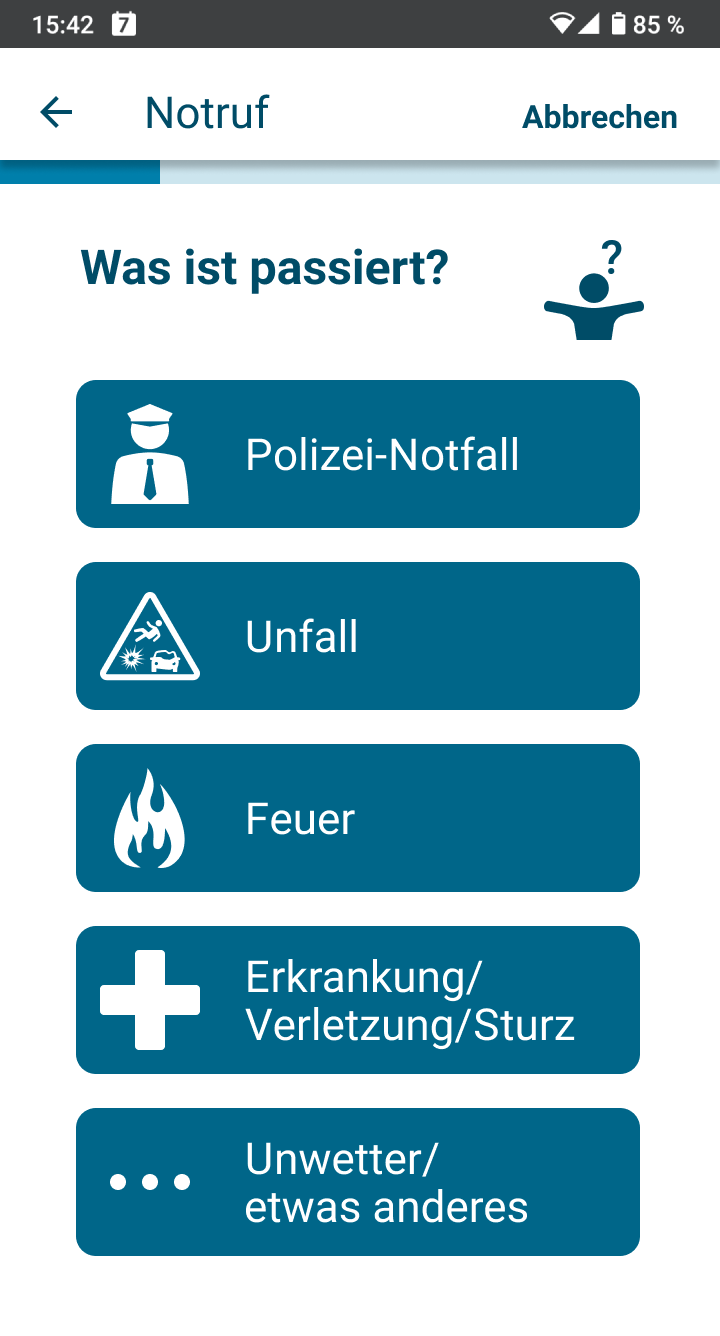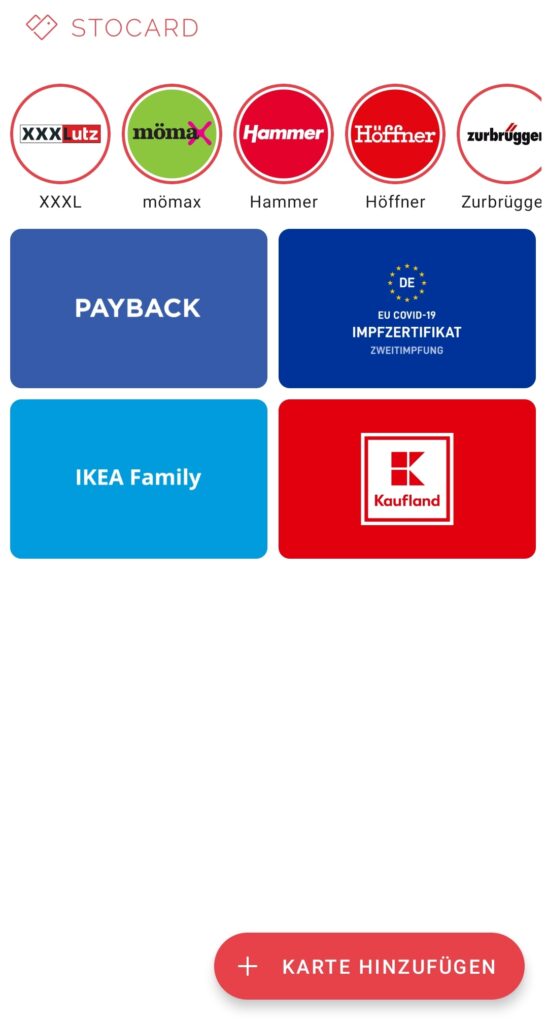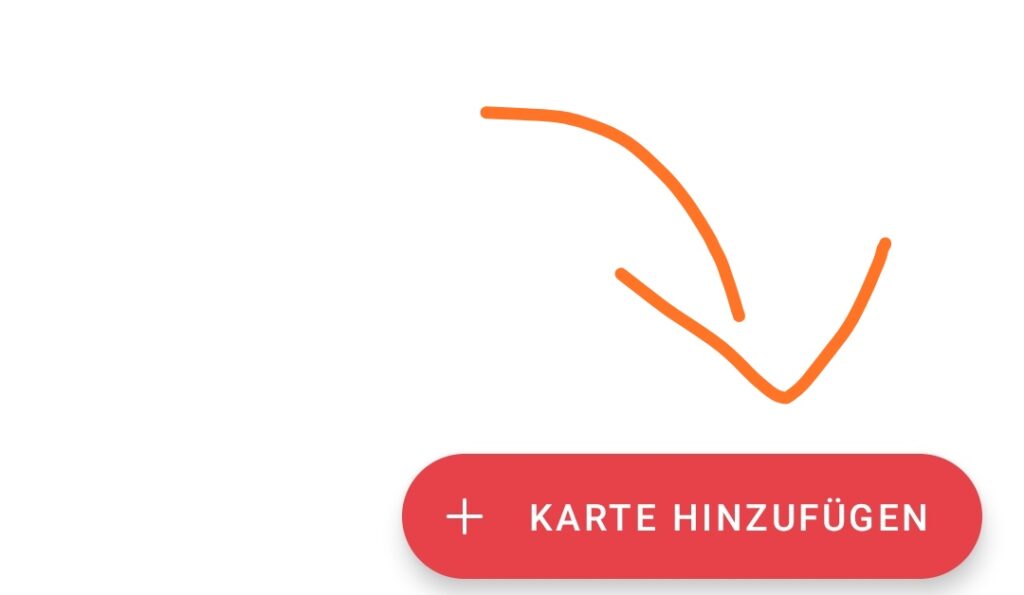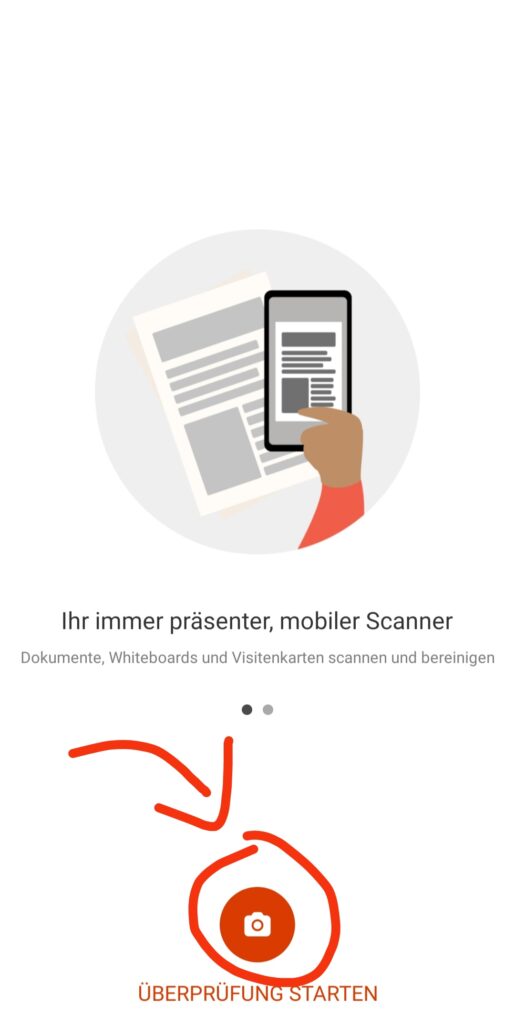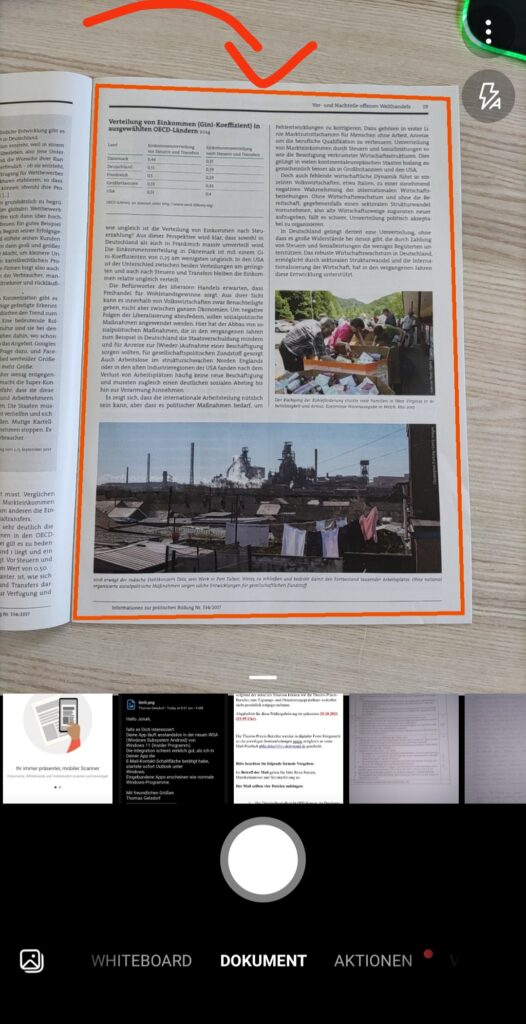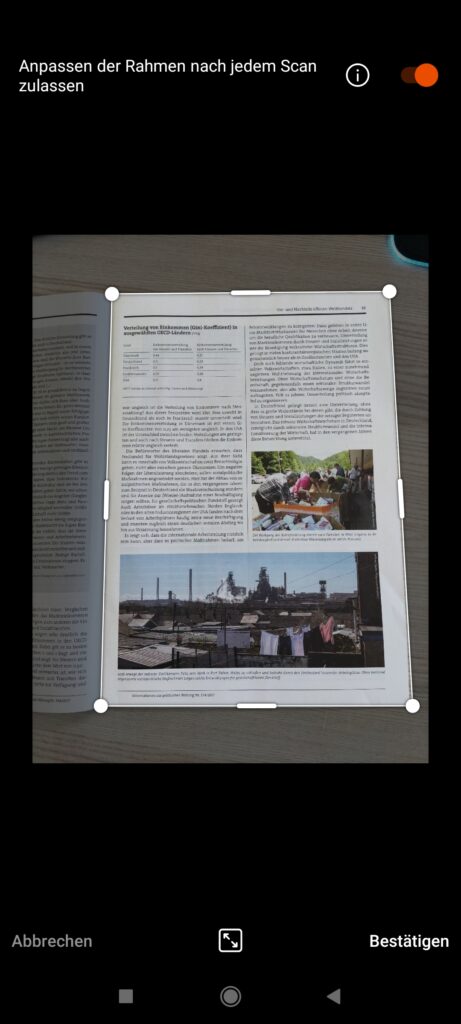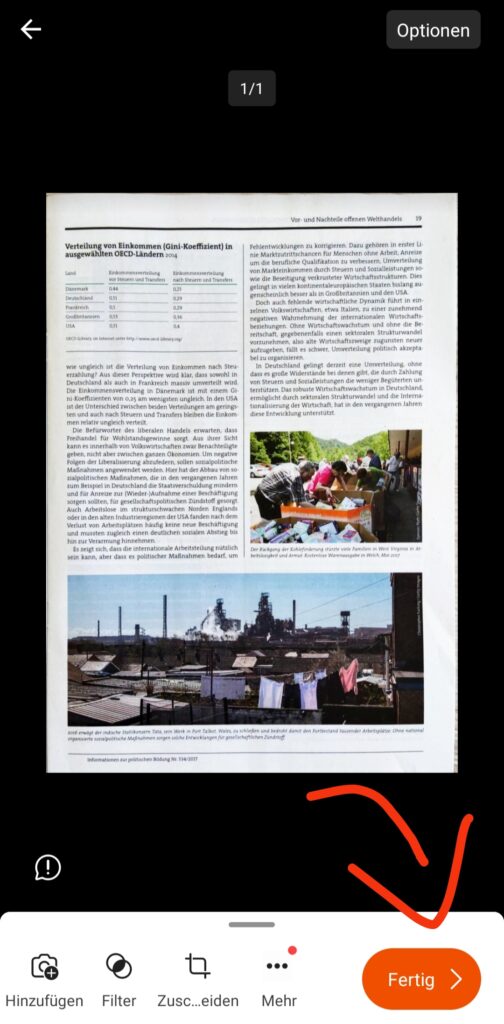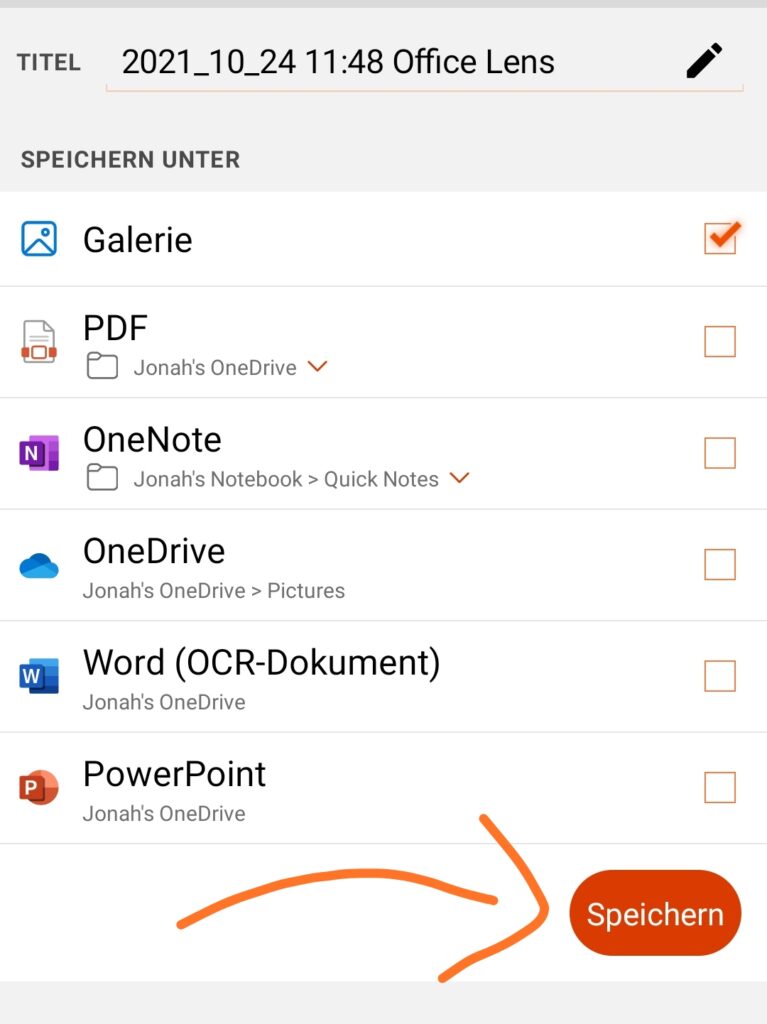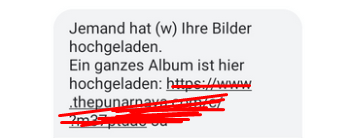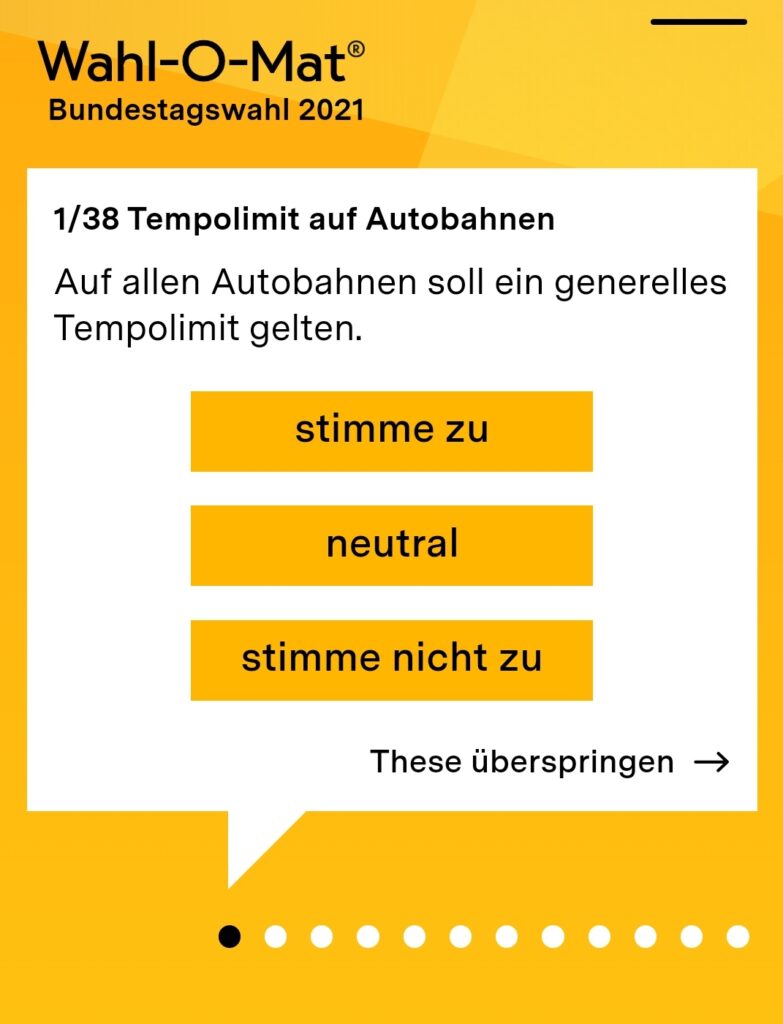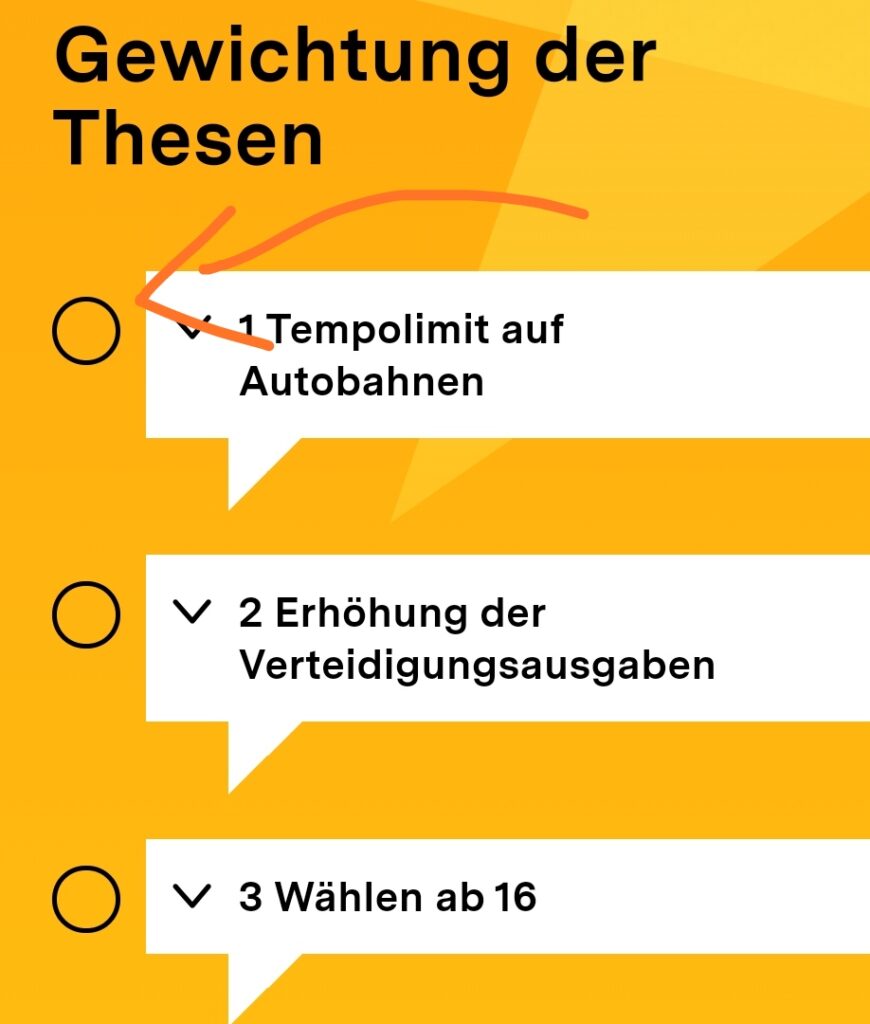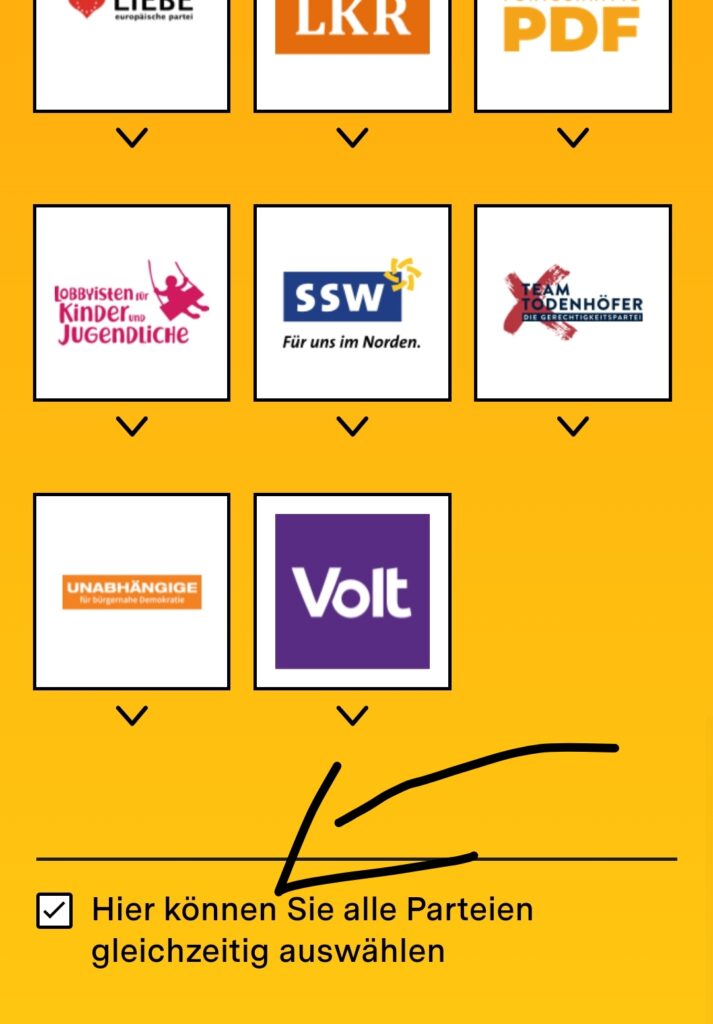Bevor wir mit dem heutigen Wochentipp starten, einen kleinen Hinweis für alle, die selbst Senioren Smartphone / Computer Kurse leiten oder bei der Digitalisierung für Senioren unterwegs sind, egal ob ehrenamtlich oder hauptamtlich. Ich würde gerne in den Austausch gehen. Dadurch können wir Materialien und Ideen austauschen und noch mehr Senioren helfen. Also wenn Sie sich angesprochen fühlen, füllen Sie bitte hier ein kleines Formular aus, damit wir uns austauschen können. Ich freue mich auf den Kontakt. Und jetzt geht es aber richtig los mit dem Wochentipp.
Heute möchte ich ihnen den digitalen Kalender vorstellen, mit Sicherheit werden Sie davon schon mal gehört haben. Doch die wenigsten wissen, warum ein digitaler Kalender wirklich praktischer ist als der gute alte Papierkalender. Auf die Idee hat mich ein Teilnehmer aus meinem VHS-Kurs gebracht, vielen Dank für die Inspiration. Also erkläre ich Ihnen zuerst, warum ein digitaler Kalender viele Vorteile hat und danach, wie Sie das Ganze auch umsetzen können.
Vorteil 1: Wiederkehrenden Ereignisse
Ein großer Vorteil sind die wiederkehrenden Ereignisse. So können unter anderem Geburtstage, wöchentliche oder sogar tägliche Veranstaltungen erstellt werden, die sich in einem vorher ausgesuchten Intervall immer wiederholen. Also müssten Sie beispielsweise nur einmal einen Geburtstag eintragen und diesen auf jährlich setzen und sich so nie wieder Gedanken über das Eintragen des Geburtstags machen. Das funktioniert natürlich auf mit anderen Intervallen, wie täglich, wöchentlich, an bestimmten Tagen in der Woche oder monatlich und vielen mehr.
Vorteil 2: Benachrichtigung
Welche Funktion ich besonders an dem Kalender schätze, ist die Funktion der Erinnerung. So lassen sich Erinnerungen vor jedem Kalendereintrag setzen und ich verpasse nie wieder einen wichtigen Termin. Auch praktisch für die Erinnerung von insbesondere Tabletten / Medikamenten, diese können Sie mit der wiederkehrenden Funktion eintragen und erhalten dann immer zu richtigen Uhrzeit eine Benachrichtigung auf das Handy. So verpassen Sie die Einnahme nicht mehr und müssen sich auch keine Gedanken mehr darüber machen. Die Benachrichtigungen lassen sich so einstellen, dass die Benachrichtigung 30 Minuten vor dem Beginn des Termins, aber auch beliebt davor aufkommen soll.
Vorteil 3: Andere Kalender integrieren
Vielleicht denken Sie sich jetzt, welche anderen Kalender soll ich da bitte einbauen? Ein gutes Beispiel wäre etwa der Abfallkalender der Stadtwerke. Viele Stadtwerke bieten, einen digitalen Abfallkalender an, den ich direkt in meine Kalender App importieren kann. Dann sehe ich direkt die Abholzeiten der Mülltonnen. Dieser zusätzliche Kalender lässt sich auch jederzeit ein und wieder ausblenden, sodass er notfalls nicht stört. Und viele Unternehmen / Vereine bieten digitale Kalender an, für Veranstaltungen. Sie könnten zum Beispiel auch einen eigenen Kalender für ihren Verein oder ihren Freundeskreis erstellen und direkt die Termine planen. Alle anderen erhalten dann direkt die Informationen für die Termine.
Es gibt noch viele weitere Vorteile, wie das Synchronisieren zwischen Computer und Handy und einer einfachen Termingestaltung, aber nun schauen wir uns endlich an, wie wir das umsetzen:
Kalender Apps
Viele Smartphones verfügen schon über einer eingebauten Kalenderfunktion. Diese ist auch meistens hervorragend. Ich würde heute an Anschauungszwecken den Google Kalender verwenden. Bei vielen ist, dieser auch der Standard Kalender und komplett kostenlos. Google geht laut Datenschutzerklärung nicht an die Daten, die im Kalender hinterlegt sind und wertet diese Daten nicht aus. Ich finde, es lohnt sich auf jeden Fall mal ein Blick in die App. Diese kann kostenlos im App Store hier heruntergeladen werden.
Nachdem Installieren, sehen wir erst mal eine kleine Einleitung. Diese können wir einfach durchklicken. Nun sollten wir unseren Kalender sehen. Wenn wir nun oben links auf das „Burger Menü“ klicken, sehen wir die anderen Ansichten des Kalenders.
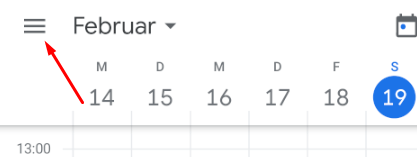
Wir klicken einfach mal auf „Woche“. Nun sehen wir unsere Wochenübersicht. Möchten wir jetzt einen Eintrag anlegen, klicken wir in dieser Wochenansicht in den entsprechenden Bereich oder klicken unten rechts auf das Plus und dann auf Termin.
Dann sollten wir auf eine Seite kommen, die so aussieht:
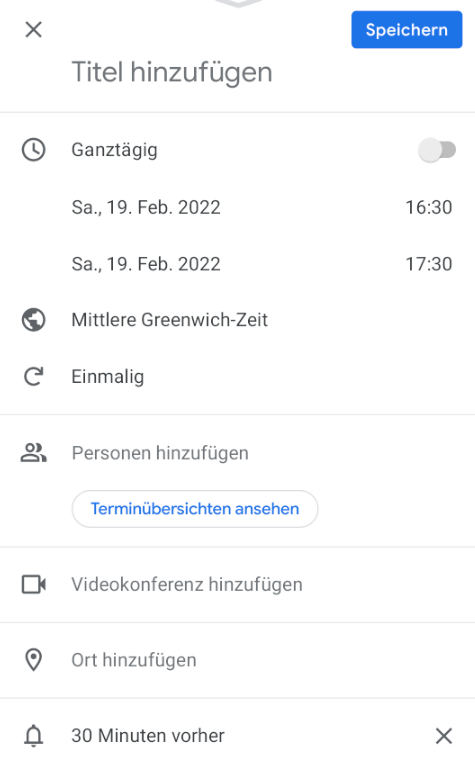
Hier legen wir ganz oben erst mal den Titel des Kalendereintrags fest. Zum Beispiel den Geburtstag von Person X. Das schreibe ich nun einfach in das Feld:
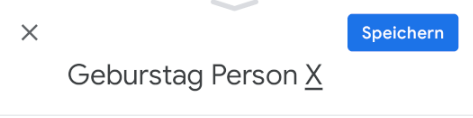
Danach wähle ich den Tag, an dem die Person Geburtstag hat, fest. Zum Beispiel wäre das nächste Woche Mittwoch. Also klicke ich bei dem Datumsfeld darauf und wähle nächste Woche Mittwoch.
Das Datumsfeld sieht so aus:
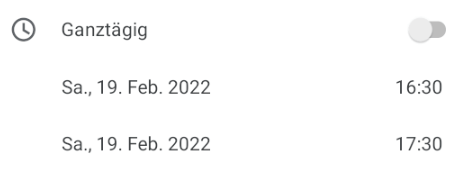
Mit einem Klick kann ich einfach einen anderen Tag festlegen. Also wähle ich nächste Woche Mittwoch aus:
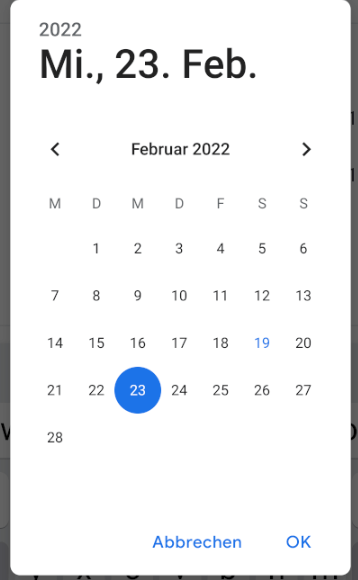
und bestätige mit OK.
Das Ganze kann ich auch noch mal mit der Uhrzeit machen, aber das ein Geburtstag ja ganztägig ist, setze ich über dem Datumsfeld den Hebel um:
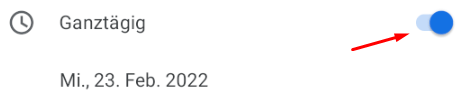
Jetzt wollen wir diesen Termin jedes Jahr wiederholen. Dazu suchen wir das Feld unter dem Datumsfeld mit der aktuellen Überschrift „Einmalig“:
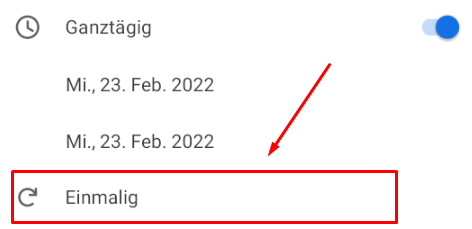
Dort klicken wir rein und können nun jährlich anklicken:
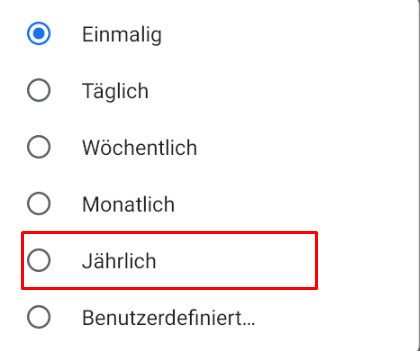
Jetzt sind wir fertig. Wenn wir für den Eintrag eine andere Farbe als die Standardfarbe wählen wollen, klicken wir ganz unten in den Farbbereich. Dieser sieht meistens so aus:
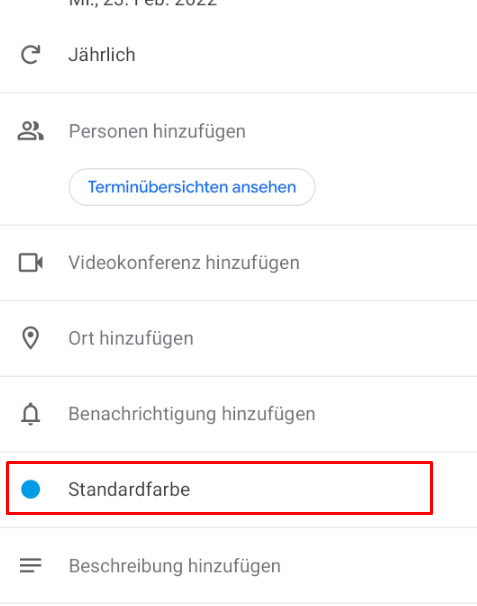
Und können mit einem Klick die Farbe noch ändern. Wir könnten auch noch weitere Personen per E-Mail einladen, einen Ort hinzufügen und auch noch zusätzliche Informationen in die Beschreibung schreiben. Einfach herein klicken und den Wert ändern.
Jetzt noch auf den blauen Knopf „Speichern“ oben klicken:
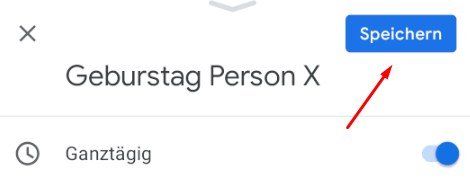
Jetzt haben wir unseren Eintrag fertiggestellt und sehen diesen auch in unserem Kalender. Mit einem Wisch rechts und links können Sie eine Woche vor- oder zurückgehen.
Ich denke jetzt haben Sie das Prinzip zum Anlegen der Einträger verstanden. Ansonsten kann ich gerne auch noch mal einen ganzen Kalender Kurs in der App anlegen. Wenn dazu Interesse besteht, einfach gerne eine Mail an app@jonahhadt.de schreiben.
Wenn Sie den Abfallkalender importieren wollen, suchen Sie im Internet einfach mal Ihr zuständiges Abfallunternehmen und das Stichwort digitaler Kalender oder „ICAL Format“. ICAL ist ein Dateityp für digitale Kalender. Dann erhalten Sie einen Link von Ihrem Abfallunternehmen, auf diesen klicken Sie einfach und können den Link in der Kalender App öffnen und dann wird der Kalender importiert.
Der Wochentipp war wie immer viel Arbeit und ich würde mich sehr freuen, wenn Sie der App Senioren mit Smartphone eine 5-Sterne-Bewertung geben oder mir eine kleine finanzielle Unterstützung zukommen lassen, um meine Infrastruktur zu bezahlen. Vielen vielen Dank. Die entsprechenden Links finden Sie hier unten:
Noch fragen zu diesem Thema?
Schreiben Sie gerne eine E-Mail an app@jonahhadt.de oder kommen Sie in die Senioren mit Smartphone WhatsApp Gruppe (Dazu hier klicken) oder Signal Gruppe (Dazu hier klicken).. Des weiteren würde mich über eine 5-Sterne Bewertung im Apple App Store sehr freuen, so können Sie das Projekt kostenlos unterstützen (Dazu hier klicken). Danke! Außerdem würde ich mich über eine kleine Spende freuen. Dazu hier klicken. Danke!
Bis nächste Woche und viel Erfolg mit den neuen Möglichkeiten. Der nächste Tipp der Woche erscheint am Sonntag den 06.03.22 um 12 Uhr. Bleiben Sie gesund mit besten Grüßen Jonah.